Tabloya naverokê
Adobe Audition ji bo girtina hemî dengê we amûrek tomarkirinê ye. Dema ku amûr bi hêz e, dest pê kirin hêsan e. Ev danasînê dê nîşanî we bide ka meriv çawa di Adobe Audition de tomar dike.
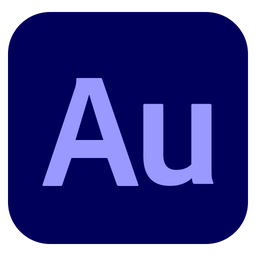
Pelên Deng çawa tomar dikin
Adobe Audition dest bi tomarkirina pelên dengî pir hêsan dike. Bi xweber, Audition di moda Pelê Audio de dest pê dike.
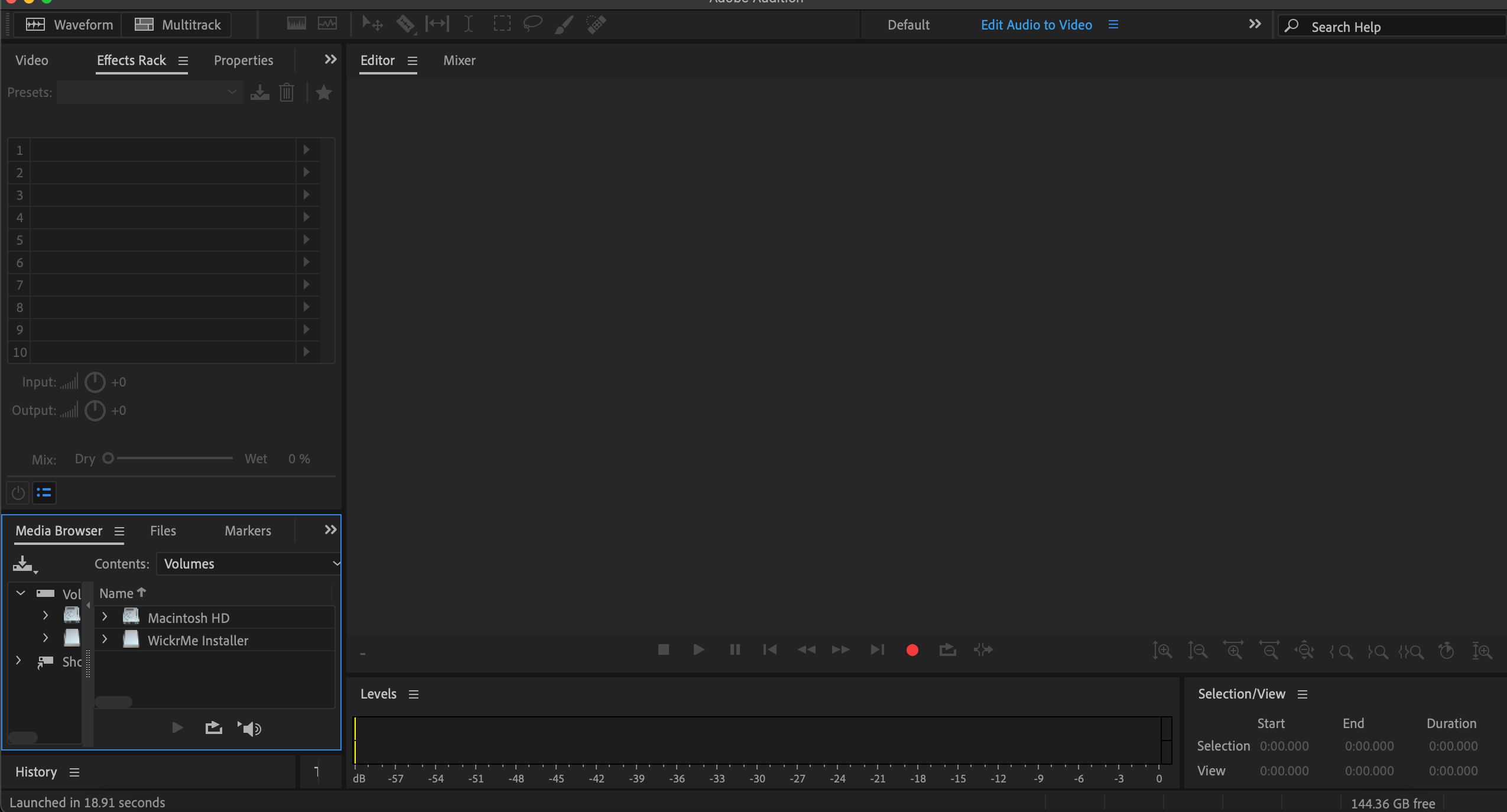
Lêdana bişkoja tomarkirinê ya sor her tişt e – bi vî awayî meriv di Adobe Audition de tomar dike!
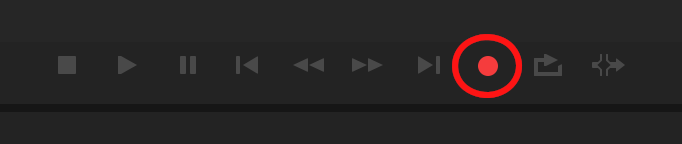
Ji bo rawestandina tomarkirinê, bişkoja çargoşeya Stop bikirtînin.

Bêguman ji vê yekê zêdetir heye.
Hûn ê bibînin ku dema tomarkirinê dest pê dike nîşana dema niha dest bi tevgerê dike. Ev xeta sor ji we re dibêje ku hûn li ku ne. Dema ku were tomarkirin, dengê we dê wekî pêlek xuya bibe, nûneriya dîtbarî ya daneyên weya dengî.

Lêbelê, gava ku hûn di vê modê de dest bi tomarkirinê bikin, nermalavê dê tenê yekê bigire ketina deng. Ev di rewşên wekî pêdivî ye ku hûn dengek yek deng ji bo podcastek tenê bi karanîna dengê xwe tomar bikin bikêr e.
TIP : Heke hûn bi Adobe Audition ji bo podcastek tomar dikin, li mono. Ev ê îşaretek zelaltir çêbike. Ji bo podkastek, hûn ê her gav dengê tomarkirî li "navînê" bixwazin, ji ber vê yekê stereo ne hewce ye.
Çawa Meriv Çend Rêç Bikaranîne
Heke hûn dixwazin ji yekê zêdetir stranan tomar bikin , divê hûn li ser vebijarka Multitrack bitikînin.

Li wirtu dikarî navekî şopê bidî, cihekê hilbijêrî ku wê hilîne, û hin mîhengan biguhezîne (hûn dikarin ji bo niha mîhengên Default bikar bînin).
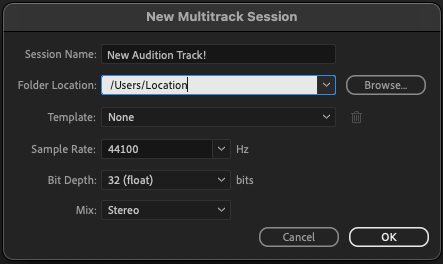
Dema ku qedand, OK bikirtînin, û Audition dê edîtorê pirtrack veke.
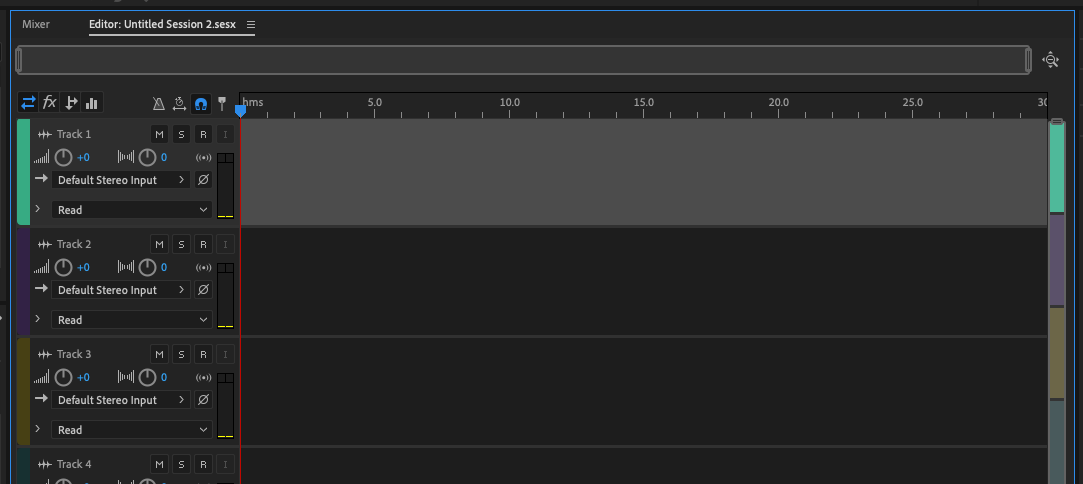
Hilbijartina Hardwareya Dengê
Bikaranîna edîtorê pirtrack, hûn dikarin ji jimareyek tomar bikin çavkaniyên cihêreng ên wekî mîkrofonek çêkirî, mîkrofonek USB, an navgînek dengî.
Pêşî, hûn hewce ne ku amûra têketinê an pêwendiya deng hilbijêrin. Li ser bişkoka Mix bikirtînin, paşê Mono an Stereo hilbijêrin. Ev ê ji bo her rêkê amûra dengî an navbeynkariya dengî hilbijêre.
Heke navbeynek dengî ya we hebe, Audition dê ji bo her kanalek têketinên dengî yên cihê bibîne lê dê nikaribe bibêje ka amûrek an mîkrofonek we heye. bi wan ve girêdayî ye. Ya ku hûn hewce ne hilbijêrin, lê divê hûn zanibin ka çi bi her têketinê ve girêdayî ye!
Di edîtorê pirtirkêm de, tikandina bişkoka tomarê ya sor bi rastî dest bi tomarkirinê nake. Pêşîn, hûn hewce ne ku rêçek çekdar bikin. Ji bo vê yekê, li ser bişkoja R bikirtînin. Ew ê sor bibe ku nîşan bide ku ew amade ye.
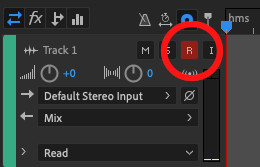
Dema ku ew çekdar be, pîvana dengan xuya dike. Ev nîşan dide ku dengê te çiqasî bilind e dema ku tê tomarkirin.
TÎP : Pêdiviya te bi astên dengê baş heye, lê divê ew nekevin nav sor. Ev ê di tomarê de bibe sedema tehlûkê.
Çawa Di Adobe Audition de Tomarkirin
Naha hûn amade ne ku bi tomarek nû dest pê bikinedîtorê multitrack. Bişkojka tomarê ya sor bikirtînin û hûn jê diçin. Dema ku hûn tomar dikin, hûn ê bibînin ku Audition di nav rêkê de pêlek çêdike.
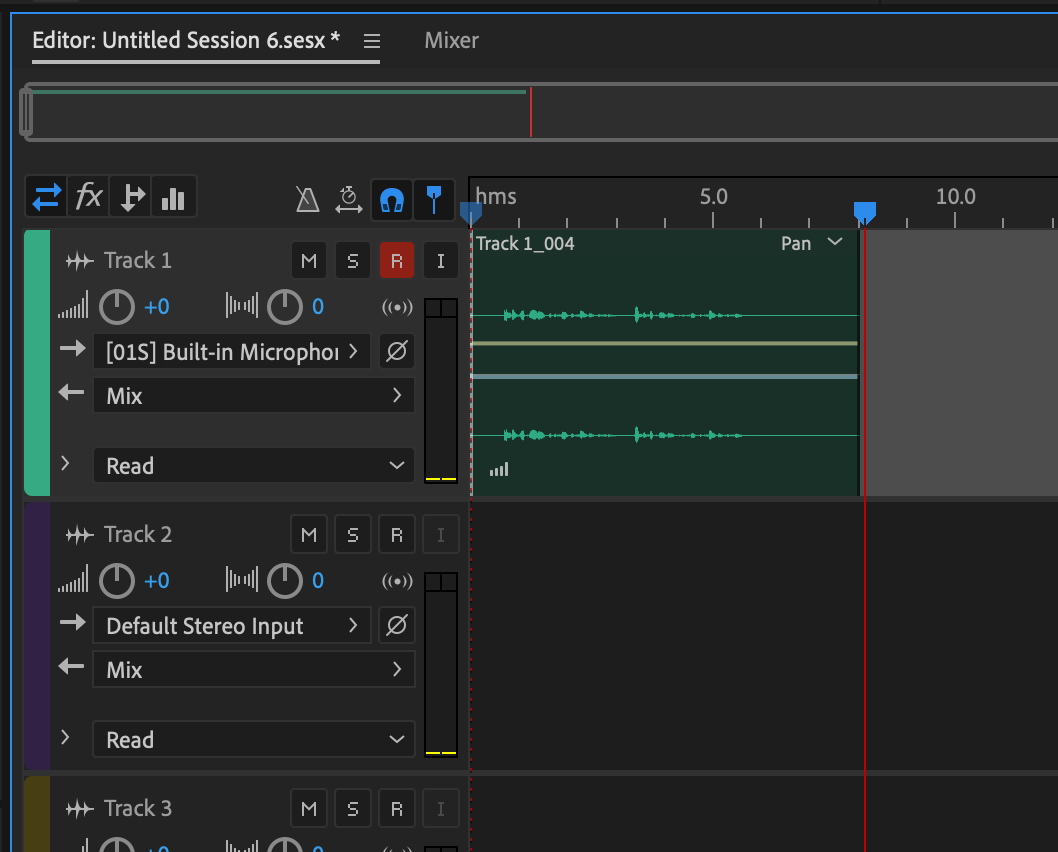
Dema ku we qedand, bişkojka Stop bikirtînin û Audition dê raweste. tomarkirin.

Hûn dikarin di heman demê de bi navbeynkarek dengî gelek şopan tomar bikin. Ji bo her rêkê, wekî ku we ya yekem kir, pêvajoya hilbijartina têketinê derbas bikin. Mînakî, heke hûn podcastek tomar dikin, dibe ku hûn bixwazin her mîkrofonek ku tê bikar anîn têxin ser rêyên cihê.
Bînin bîra xwe, divê her şop bi tikandina R-yê were çekdar kirin, wekî din Audition dê deng li wê şopê tomar neke. . Paşê tenê bişkoka tomarê bikirtînin.
Piştî ku we tomarkirina xwe temam kir hûn ê wê tomar bikin.
Ji pêşeka Pel Save As Hilbijêre. Audition dê qutiyek diyalogê derxe ku tê de hûn dikarin navê pelê xwe bidin û cîhek peldankê li ser komputera xwe hilbijêrin. Ev ê tevahiya danişîna we biparêze.
KURTEYA Klavyeyê : CTRL+SHIFT+S (Windows), COMMAND+SHIFT+S (Mac)

Çawa Destpêkirina Bi Veguheztin û Veguherandinê
Ji bo lêxistina tomara xwe paşve lîstin, nîşana dema niha paşde bikişîne ser destpêkê. Dûv re bişkojka lîstikê bikirtînin, an jî Space bikirtînin (ev di Windows û Mac-ê de heman e.) Dûv re tomar dê ji nîşana dema weya niha dest pê bike.
Ji bo ku hûn di nav dengên xwe de bigerin, hûn dikarin bigerin bi kar tîninbarên gerokê an jî tu dikarî mişka xwe bi kar bînî.
Bikaranîna çerxa gerokê ya li ser mişkê wê zoom û mezin bike, û dema ku çerxa gerokê bikar bîne ji bo çepê bigerî, tu dikarî bişkojka Shift bigire. an jî rast.
Li milê rastê yê Audition darikek heye ku navnîşek cîhên xebatê vedihewîne. Hûn dikarin ji bo celebê projeya ku hûn li ser dixebitin yek hilbijêrin. Van herikîna xebatê otomatîk peyda dikin.
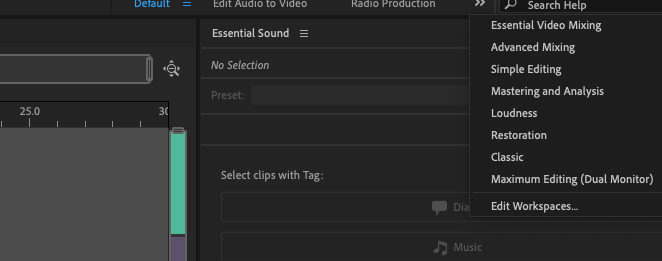
Ji bo ku bandor li dengê xwe zêde bikin, Adobe Audition li milê çepê yê panela deng Effects Rack heye. Ev dihêle hûn bandorên ku hûn dixwazin bicîh bikin hilbijêrin.
Hûn dikarin bandorê li tevahiya şopa ku we tomar kiriye an jî beşek jê zêde bikin. Dema ku bişkoka hêzê kesk be, bandor çalak e.
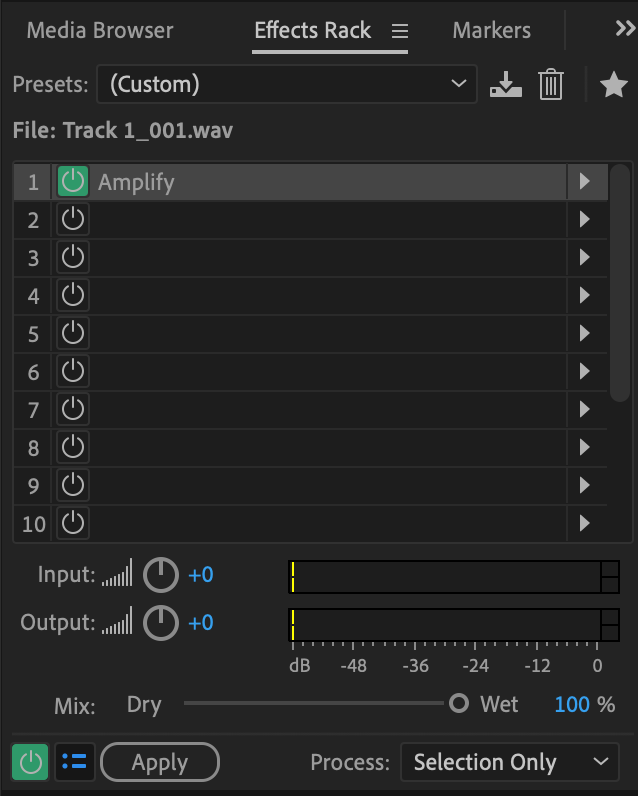
Ji bo lê zêdekirina bandoran li tevahiya şopê, li ser sernavê şopê bikirtînin da ku hemî hilbijêrin.
KURTEYA Klavyeyê : CTRL+A (Windows), COMMAND+A (Mac) dê tevahiya şopê hilbijêre.
Ji bo bijartina beşek şopê, mişka xwe klîk çepê bike û bikişîne ji bo ronîkirina beşa ku hûn dixwazin bandorê li ser bicîh bikin. Hûn dikarin vê yekê di edîtorê forma pêlê de bibînin.

Ji bo ku hûn zanibin ku guhertinên we dê çawa bin, bişkoka Pêşdîtin bikirtînin.
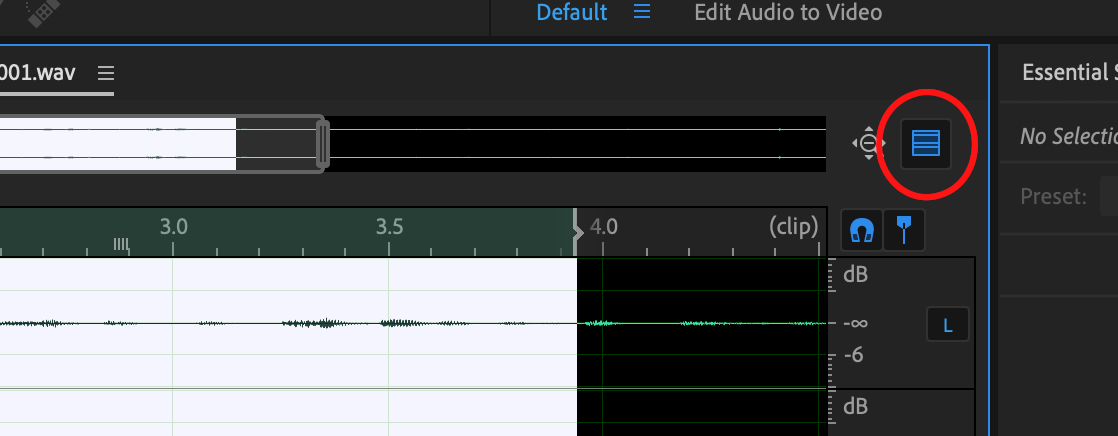
Ev dê pencereyek duyemîn veke ku forma pêla we tê de ye, ya orîjînal li jor û pêşdîtina li jêr e.
Di mînaka jêrîn de, tomarkirina dengek bêdeng zêde bûye. di dengdanê de Amplify bikar bînin. Ewferq diyar e.
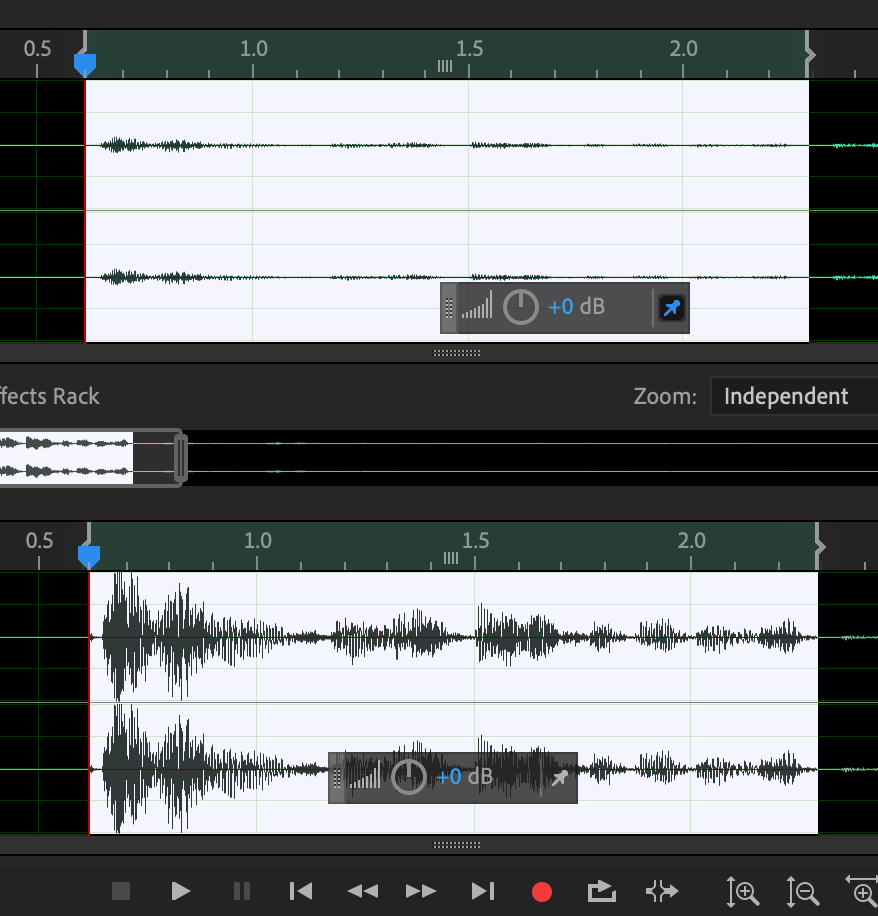
Dema ku hûn kêfxweş bûn, li ser Effektên raftê bikirtînin Serlêdan bikirtînin û guhertinên we dê bêne çêkirin.

Heke hûn dixwazin dema ku hûn tomar dikin bandora xwe bibihîzin, divê hûn li ser bişkoka Kêtina Çavdêr bikirtînin. Carekê we R-ya R-ê bikirt ku hûn rêyê çekdar bikin, li ser bişkoka I-yê bikirtînin. Ev ê çavdêriyê çalak bike û hûn ê bandorê bibihîzin.
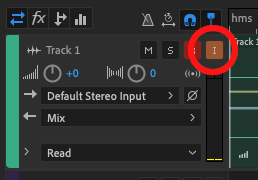
Heke hûn ramana xwe li ser yek ji verastkirinên dengê xwe biguhezînin, xem neke! Tabloya Dîrok li wir e, ji ber vê yekê hûn dikarin her gav dengê xwe vegerînin rewşa berê.
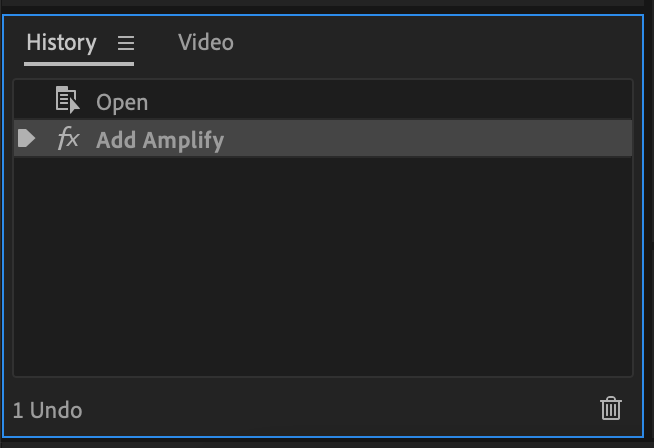
KURTEYA Klavyeyê: CTRL+Z (Windows), COMMAND+Z (Mac) ji bo guherandina weya herî dawî Undo ye.
Encam
Adobe Audition bernameyek bi hêz û nerm e, lê destpêkirina wê jî hêsan e. Awayê çêtirîn fêrbûna ceribandinê ye, ji ber vê yekê Auditionê bişewitînin û bikevin tomarkirinê!
Dibe ku hûn jî bixwazin:
- Çawa Di Adobe Audition de Dengê Paşê Rake

